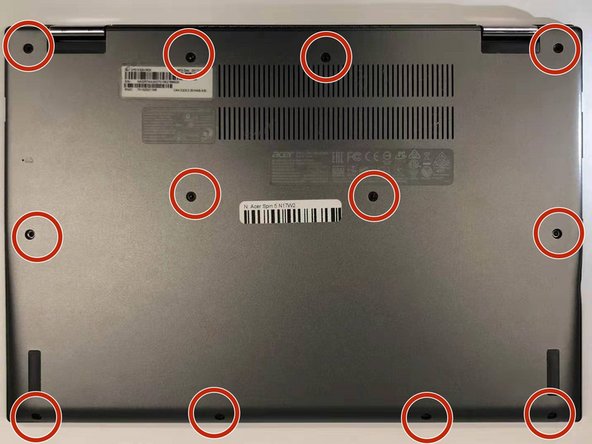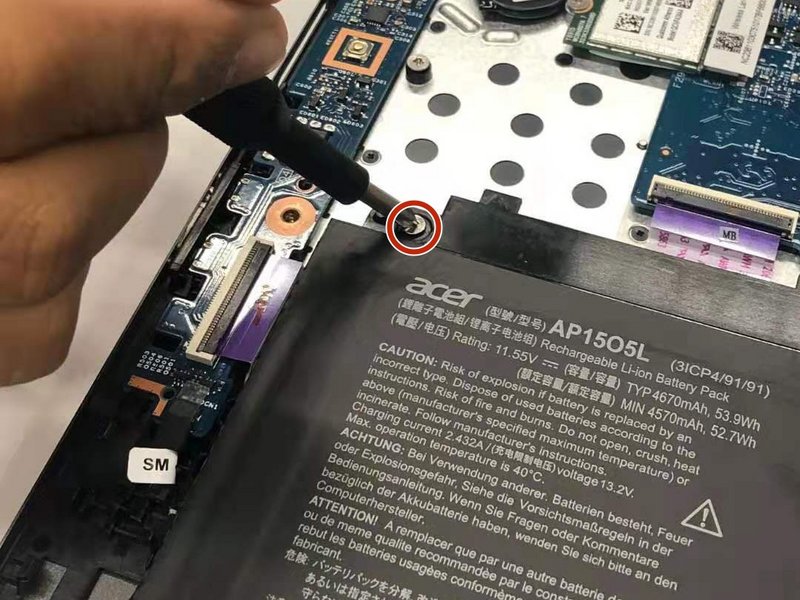تعویض هارد دیسک Acer Spin 5 N17W2
امروزه وجود لپ تاپ ها را در منزل، مکان های اداری و تجاری و … به خوبی می توان احساس نمود. لپ تاپ ها توانسته اند به راحتی خواسته ی بشر را تا حدی برطرف نموده و جای کامپیوتر ها را بگیرند. یکی از دلایل محبوبیت این دستگاه سبک بودن و حمل نقل اسان آن است به صورتی که به راحتی می توانید این دستگاه را درون کیف شخصی خود قرار داده و در هر مکانی از آن استفاده نمایید. در دنیای مدرن شرکت های متفاوتی وجود دارند که در زمینه ی ساخت لپ تاپ در حال فعالیت هستند. یکی از این شرکت های قدرتمند شرکت ایسر می باشد که با ارائه ی لپ تاپ مدل Acer Spin 5 N17W2 توانسته به راحتی نیاز مشتری را برطرف نماید. در این مطلب در رابطه با تعویض هارد دیسکAcer Spin 5 N17W2 اطلاعاتی را در اختیار شما قرار می دهیم.
هارد دیسک
هارد دیسک جزء ذخیره سازی لپ تاپ است. اگر قادر به خواندن فایلها یا دسترسی به فایلها در لپ تاپ نیستید ، ممکن است هارد دیسک شما خراب شده و نیاز به تعویض داشته باشد. از این راهنما برای تعویض هارد در دستگاه استفاده کنید.
مرحله 1 خاموش کردن لپ تاپ
قبل از شروع خارج کردن هارد دیسکAcer Spin 5 N17W2 باید اقدامات احتیاطی را انجام دهید:
همه ی کابل ها را از جمله منبع تغذیه جدا کنید.
همچنین مطمئن شوید که Acer Spin 5 N17W2 خاموش است.
مرحله 2 بلند کردن قاب پشتی
لپ تاپ را وارونه کرده و قسمت پشتی را مقابل خود قرار دهید. در پشت لپ تاپ به راحتی می توانید 12 پیچ را مشاهده نماید که برای نگهداری قاب به لپ تاپ مورد استفاده قرار می گیرد. برای بلند کردن قاب پشتی دوازده پیچ روی جلد پشت را با استفاده از پیچ گوشتی فیلیپس شماره 1 باز کنید.
مرحله 3
بعد از باز کردن پیچ ها حال باید دو قسمت لپ تاپ را از یکدیگر جدا نمایید. از یک ابزار باز کننده برا باز کردن پوشش پشتی استفاده کنید. با استفاده از این ابزار باید بین دو قسمت لپ تاپ شکاف ایجاد نمایید و این شکاف را ادامه دهید تا به راحتی این دو قسمت از یکدیگر جدا شود.
مرحله 4
بعد از باز کردن لپ تاپ اجزای داخلی نمایان می شود.
ابتدا باتری را شناسایی نمایید.
اطراف باتری اتصالاتی وجود دارد. این اتصالات عبارت است از دو پیچ 4 میلی متری را در دو گوشه باتری با استفاده از پیچ گوشتی فیلیپس شماره 1 حذف کنید.
مرحله 5
بعد از باز کردن پیچ ها نوار های دی اطراف باتری قرار دارد. این سه نوار روی باتری را با دقت جدا کنید.
مرحله 6
باتری با استفاده از اتصالاتی به مادر برد متصل می باشد. سیم را از باتری و مادربرد با دقت جدا کنید.
مرحله 7
بعد از قطع اتصالات حال به راحتی باتری را از دستگاه جدا کنید.
مرحله 8 خارج کردن هارد دیسک
قبل از خارج کردن هارد دیسک ابتدا باید اتصالات را قطع نمایید و سپس هارد دیسک را جدا کرده و آن را از دستگاه خارج کنید.
تعویض هارد دیسک به اتمام رسیده است. در صورتی که این قطعه خراب شده و یا دچار اسیب جدی شده است بهتر است هرچه سریع تر آن را تعویض نمایید.